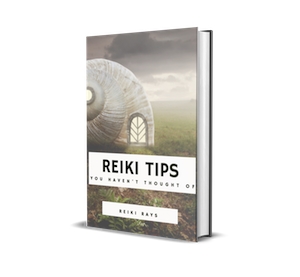CCleaner minangka program reresik komputer freeware sing paling populer sing nyedhiyakake pangguna kanggo fungsi sing apik kanggo mbusak file sing ora perlu lan ngoptimalake kinerja komputer. Program kasebut ngidini sampeyan ngilangi file sauntara, kanthi aman mbusak cache browser lan tombol pendaptaran, mbusak file saka kit daur ulang, lan liya-liyane, lan kanggo nggabungake nggabungake efisiensi lan keamanan pangguna pangguna anyar, CCleaner bisa uga pimpinan ing antarane program kasebut.
Nanging, pengalaman nuduhake manawa umume pangguna wong anyar nindakake pembersihan otomatis (utawa, apa sing luwih ala, tandhani kabeh barang lan ngresiki kabeh sing bisa) lan ora mesthi ngerti carane nggunakake CCleaner, apa lan ngapa ngresiki lan iku bisa, utawa bisa uga luwih becik ora ngresiki. Iki bakal dirembug ing manual iki babagan nggunakake reresik komputer karo CCleaner tanpa gawe piala sistem. Deleng uga: Cara ngresiki drive C saka file sing ora dibutuhake (cara tambahan saliyane CCleaner), ngresiki disk otomatis ing Windows 10.
Cathetan: kaya ing program program reresik komputer, CCleaner bisa nemoni masalah karo Windows utawa miwiti komputer, lan sanajan ora biasane kedadeyan, aku ora bisa njamin yen ora ana masalah.
Cara ndownload lan nginstal CCleaner
Sampeyan bisa ndownload CCleaner gratis saka situs resmi //www.piriform.com/ccleaner/download - pilih download saka Piriform ing kolom "Gratis" ing ngisor iki yen sampeyan mbutuhake versi gratis (versi fungsional, kompatibel karo Windows 10, 8 lan Windows 7).
Nginstall program kasebut ora angel (yen program instalasi dibukak ing Inggris, pilih Rusian ing sisih ndhuwur sisih ndhuwur), Nanging, elinga yen Google Chrome ora kasedhiya ing komputer, sampeyan bakal dijaluk nginstal (sampeyan bisa centhang yen sampeyan pengin milih).

Sampeyan uga bisa ngganti setelan instalasi kanthi ngeklik "Konfigurasi" ing tombol "Pasang".
Umume kasus, pangowahan babagan paramèter pemasangan ora dibutuhake. Sawise rampung proses kasebut, trabasan CCleaner katon ing desktop lan program bisa diluncurake.
Cara nggunakake CCleaner, apa sing bakal dicopot lan apa sing kudu ditinggalake ing komputer
Cara standar nggunakake CCleaner kanggo akeh pangguna yaiku klik tombol "Analysis" ing jendela program utama, banjur klik tombol "Pembersihan" lan ngenteni komputer kanthi otomatis ngresiki data sing ora perlu.

Kanthi standar, CCleaner mbusak pirang-pirang file sing signifikan lan, yen komputer durung diresiki nganti suwe, ukuran ruang sing dibebasake ing disk bisa dadi nggumunake (gambar ditampilake jendela program sawise nggunakake Windows 10 sing bubar dipasang ing Windows, saéngga ora akeh ruang dibebasake).

Opsi sing diresiki aman kanthi standar (sanajan ana gangguan, lan sadurunge reresik pisanan, aku isih menehi saran nggawe titik mulihake sistem), nanging sampeyan bisa mbantah babagan efektifitas lan panggunaan sawetara sing bakal ditindakake.
Sawetara poin sing bener-bener bisa ngilangi ruang disk, nanging ora nyebabake percepatan, nanging kanggo nyuda kinerja komputer, ayo ngomong babagan parameter kasebut.
Cache Browser kanggo Microsoft Edge lan Internet Explorer, Google Chrome, lan Mozilla Firefox
Ayo miwiti kanthi ngresiki cache browser. Opsi kanggo ngresiki cache, log situs sing dibukak, dhaptar alamat sing mlebu lan data sesi diaktifake kanthi standar kanggo kabeh browser sing ditemokake ing komputer ing bagean "Pembersihan" ing tab Windows (kanggo browser sing dibangun) lan tab "Aplikasi" (kanggo browser pihak katelu, luwih-luwih, browser adhedhasar Kromium, umpamane Yandex Browser, bakal katon minangka Google Chrome).

Apa kita ngresiki barang-barang kasebut? Yen sampeyan pangguna ing omah biasa - paling asring ora:
- Pelatih cache yaiku macem-macem unsur situs sing dibukak ing Internet sing digunakake browser nalika ngunjungi maneh kanggo nyepetake loading kaca. Mbusak cache browser, sanajan bakal mbusak file sauntara saka harddisk, saéngga mbebasake ruang sithik, bisa nyebabake kaca sing alon-alon alon-alon (tanpa ngresiki cache, bakal mbukak fraksi utawa unit detik, kanthi ngresiki - sawetara detik lan puluhan detik. ) Nanging, ngresiki cache bisa uga cocog yen sawetara situs wiwit ora katon lan sampeyan kudu ndandani masalah kasebut.
- Sesi minangka item penting liyane sing diaktifake kanthi gawan nalika ngresiki browser ing CCleaner. Dadi tegese sesi komunikasi terbuka karo sawetara situs. Yen ngresiki sesi kasebut (cookie uga bisa mengaruhi iki, sing bakal dibahas kanthi kapisah ing artikel kasebut), banjur sabanjure sampeyan mlebu ing situs sing wis mlebu, sampeyan kudu nindakake maneh.
Item pungkasan, uga sekumpulan barang kayata dhaptar alamat sing mlebu, sejarah (log file sing dikunjungi) lan sejarah download bisa uga jelas yen sampeyan pengin ngilangi jejak lan ndhelikake barang, nanging yen ora ana tujuan, reresik mung bakal nyuda panggunaan browser lan kacepetan sing.
Cache gambar cilik lan item ngresiki Windows Explorer liyane
Barang liyane sing diresiki dening CCleaner kanthi standar, nanging luwih alon mbukak bukaan folder ing Windows lan ora mung - "Mini cache" ing bagean "Windows Explorer".
Sawise ngresiki cache gambar cilik, yen sampeyan mbukak folder sing ngemot, umpamane gambar utawa video, kabeh gambar cilik bakal digawe maneh, sing mesthi ora mengaruhi kinerja. Ing wektu sing padha, operasi maca / nulis tambahan ditindakake saben wektu (ora migunani kanggo disk).
Bisa uga ora bisa ngilangi barang-barang sing isih ana ing bagean Windows Explorer yen sampeyan pengin ndhelikake dokumen anyar lan mlebu komando saka wong liya, meh ora bakal ngaruhi ruangan gratis.
File sementara
Ing bagean "Sistem" tab "Windows", pilihan kanggo mbusak file sauntara diaktifake kanthi gawan. Kajaba iku, ing tab "Aplikasi" ing CCleaner, sampeyan bisa mbusak file sementara kanggo macem-macem program sing diinstal ing komputer (kanthi mriksa program iki).
Maneh, kanthi standar, data sauntara program kasebut wis dibusak, sing ora mesthi dibutuhake - minangka aturan, dheweke ora butuh akeh ruang ing komputer (kajaba kasus kasus operasi program sing kurang utawa nutup Kerep nggunakake manajer tugas) lan, liyane, ing sawetara perangkat lunak (umpamane, ing program grafis, ing aplikasi kantor) trep, umpamane, duwe dhaptar file paling anyar sing sampeyan kerjani - yen sampeyan nggunakake kaya ngono, nanging nalika ngresiki CCleaner barang-barang kasebut ilang, copot wae tandhani tandha-tandha karo program sing gegandhengan. Deleng uga: Cara mbusak file Windows 10 sauntara.
Mbusak pendaptaran ing CCleaner
Ing item menu registri CCleaner, sampeyan bisa nemokake lan ndandani masalah ing pendaptaran Windows 10, 8, lan Windows 7. Mbusak registri bakal nyepetake komputer utawa laptop, ndandani kesalahan, utawa mengaruhi Windows kanthi cara liyane sing positif, mula akeh wong, nanging kepiye minangka aturan, akeh iki minangka pangguna biasa sing wis ngrungokake utawa maca babagan, utawa sing pengin nggunakake pangguna biasa.

Aku ora bakal menehi saran nggunakake item iki. Bisa nyepetake komputer kanthi ngresiki pambuka, mbusak program sing ora digunakake, ngresiki pendaptaran kanthi sendhi ora mungkin.
Pendaptaran Windows ngemot sawetara atus ewu kunci, program kanggo ngresiki pendaptaran mbusak sawetara atus, lan uga, bisa "mbusak" sawetara kunci sing dibutuhake kanggo operasi program khusus (umpamane 1C), sing ora bakal cocog karo template CCleaner. Mangkono, kemungkinan risiko pangguna rata-rata rada luwih dhuwur tinimbang efek nyata tumindak. Mesthine yen nalika nulis artikel kasebut, CCleaner, sing lagi dipasang ing Windows 10 sing resik, ditetepake minangka tombol pendaptaran "gawe" dhewe.
Punapa mawon, yen sampeyan isih pengin ngresiki pendaptaran, priksa manawa sampeyan nyimpen salinan cadangan partisi sing wis dibusak - iki bakal disaranake CCleaner (iki uga nggawe akal supaya sistem mulihake titik). Yen ana masalah, registri bisa dibalekake menyang kahanan asline.
Cathetan: luwih asring tinimbang liyane ana pitakon babagan item "Mbusak ruang bebas" ing bagean "Liyane" ing tab "Windows". Item iki ngidini sampeyan "ngilangi" ruang disk gratis supaya file sing dibusak ora bisa dibalekake. Kanggo pangguna biasa, biasane ora dibutuhake lan bakal dadi sampah wektu lan sumber disk.
Bagéan "Layanan" ing CCleaner
Salah sawijining bagean sing paling penting ing CCleaner yaiku "Layanan", sing ngemot akeh alat sing migunani banget ing tangane sing trampil. Sabanjure, supaya, kita nganggep kabeh alat sing isine, kajaba Sistem Restore (ora bisa ditemokake lan mung ngidini sampeyan ngilangi poin sistem sing digawe Windows.
Ngatur Program diinstal

Ing menu "Uninstall program" layanan CCleaner, sampeyan ora mung bisa instal program, sing uga bisa ditindakake ing panel kontrol Windows (utawa ing setelan - aplikasi ing Windows 10) utawa nggunakake program uninstaller khusus, nanging uga:
- Ganti jeneng program sing diinstal - jeneng program ing dhaptar bakal ganti, pangowahan uga bakal ditampilake ing panel kontrol. Iki bisa migunani, amarga sawetara program bisa uga duwe jeneng sing ora cetha, uga kanggo ngurutake dhaptar (miturut cara miturut abjad)
- Simpen dhaptar program sing diinstal menyang file teks - iki bisa uga migunani yen, umpamane, sampeyan pengin nginstal Windows maneh, nanging sawise nginstal maneh, sampeyan rencana nginstal kabeh program sing padha saka dhaptar.
- Copot aplikasi Windows 10 sing dipasang.
Minangka kanggo instal program, kabeh ing kene padha karo manajemen aplikasi sing wis diinstal ing Windows. Kaping pisanan, yen sampeyan pengin nyepetake komputer, aku bakal menehi saran kanggo mbusak kabeh Yandex Bar, Amigo, Mail Guard, Takon lan Bing Toolbar - kabeh sing diinstal kanthi rahasia (utawa ora banget iklan) lan ora dibutuhake wong liya kajaba produsen program kasebut. . Sayange, mbusak barang kaya Amigo sing kasebut ora dadi perkara sing paling gampang lan ing kene sampeyan bisa nulis artikel sing kapisah (wrote: Cara mbusak Amigo saka komputer).
Pambuka wiwitan Windows
Program ing autoload minangka salah sawijining alesan sing paling umum kanggo alon-alon, lan banjur - operasi Windows OS sing padha kanggo pangguna anyar.

Ing bagean "Startup" bagean "Layanan", sampeyan bisa mateni lan ngaktifake program sing diwiwiti kanthi otomatis nalika Windows wiwit, kalebu tugas ing jadwal tugas (sing asring ditulis AdWare). Ing dhaptar program kanthi otomatis diluncurake, pilih program sing pengin dipateni lan klik "Pateni", kanthi cara sampeyan bisa mateni tugas ing jadwal jadwal.
Saka pengalaman aku dhewe, aku bisa ujar manawa program wiwitan sing paling ora dibutuhake yaiku akeh layanan kanggo nyinkronake telpon (Samsung Kies, Apple iTunes lan Bonjour) lan macem-macem piranti lunak sing diinstal nganggo printer, scanner, lan webcams. Minangka aturan, mantan digunakake arang banget lan beban otomatis sing ora dibutuhake, lan sing terakhir ora digunakake kanthi kabeh - nyithak, mindhai lan video ing karya skype amarga para driver lan ora macem-macem piranti lunak "sampah" sing disebarake dening produsen "menyang beban". Luwih akeh babagan topik mateni program ing wiwitan lan ora mung ing pandhuan.Apa sing kudu dilakoni yen komputer saya mudhun.
Tambahan panyambungan
Tambahan utawa ekstensi browser minangka barang sing trep lan migunani yen sampeyan nyedhaki kanthi tanggung jawab: download ekstensi saka toko resmi, mbusak sing ora digunakake, ngerti apa lan ngapa extension iki diinstal lan apa sing dibutuhake.
Ing wektu sing padha, ekstensi browser utawa tambahan minangka alesan sing paling umum manawa browser saya saya mudhun, uga alesan kanggo munculé iklan sing ora jelas, pop-up, asil telusuran lan ngrampungake lan liya-liyane (yaiku ekstensi akeh AdWare).
Ing bagean "Piranti" - "CCleaner Browser Add-ons", sampeyan bisa mateni utawa mbusak ekstensi sing ora perlu. Aku nyaranake ngilangi (utawa paling ora mateni) kabeh ekstensi sing ora sampeyan ngerteni apa sing dibutuhake, uga sing ora digunakake. Mesthi wae ora bakal nate gawe piala, nanging bisa uga ana manfaate.
Waca liyane babagan cara mbusak Adware ing Task scheduler lan ekstensi browser ing artikel Cara ngilangi iklan ing browser.
Analisis Disk
Alat Analisis Disk ing CCleaner ngidini sampeyan nggawe laporan kanthi gampang babagan persis ing papan disk, ngurutake data miturut jinis file lan ekstensi. Yen pengin, sampeyan bisa mbusak file sing ora perlu langsung ing jendela analisis disk - kanthi menehi tandha, klik-tengen lan milih "Busak file sing dipilih".

Alat kasebut migunani, nanging ana keperluan gratis sing luwih kuat kanggo nganalisa panggunaan ruang disk, delengen kanggo mangerteni apa ruang disk digunakake.
Goleki duplikat
Fitur liyane sing apik, nanging arang digunakake dening pangguna, yaiku telusuran file duplikat. Asring kedadeyan manawa ruang disk sing signifikan dikuwasani mung file kasebut.
Alat kasebut mesthi migunani, nanging aku menehi saran supaya ati-ati - sawetara file sistem Windows kudu diselehake ing macem-macem papan ing disk lan mbusak ing salah sawijining lokasi bisa ngrusak operasi normal sistem kasebut.
Ana uga alat sing luwih canggih kanggo nemokake duplikat - Program gratis kanggo nemokake lan mbusak file duplikat.
Busak disk
Akeh wong sing ngerti yen mbusak file ing Windows, pambusakan ing pangerten tembung ora kedadeyan - file kasebut mung dicenthang minangka dihapus dening sistem. Macem-macem program pemulihan data (waca. Program pemulihan data gratis paling apik) bisa mbalekake, amarga ora bisa ditulis maneh karo sistem kasebut.

CCleaner ngidini sampeyan mbusak informasi sing ana ing file kasebut saka disk. Kanggo nindakake iki, pilih "Busak disk" ing menu "Piranti", pilih "Mung ruang bebas" ing pilihan "Busak", metode kasebut minangka Easy Overwrite (1 pass) - ing paling kasus iki cukup supaya ora ana wong sing bisa mbalekake file sampeyan. Cara liya nyusut kanthi jumlah sing luwih akeh bisa mengaruhi hard disk lan bisa uga dibutuhake, mung yen sampeyan wedi karo layanan khusus.
Setelan CCleaner
Lan sing paling pungkasan ing CCleaner yaiku bagean Setelan sing asring ditekani, sing ngemot sawetara pilihan sing bisa digunakake kanggo menehi perhatian. Item sing kasedhiya mung ing versi Pro, aku sengaja nglumpati review kasebut.
Setelan

Ing item setelan pisanan saka paramèter sing menarik sampeyan bisa dicathet:
- Nindakake reresik ing wiwitan - Aku ora menehi saran nginstal. Pembersihan ora dadi perkara sing kudu ditindakake saben dina lan kanthi otomatis, luwih becik - kanthi manual lan yen perlu.
- Kothak centhang "Priksa nganyari CCleaner kanthi otomatis" - bisa uga ora bisa dicenthang supaya ora ngluncurake rutin nganyari tugas ing komputer (sumber daya tambahan sing bisa ditindakake kanthi manual yen perlu).
- Mode reresik - sampeyan bisa ngilangi kabeh file sing wis dibuwang nalika ngresiki. Kanggo umume pangguna ora bakal migunani.
Cookie
Kanthi standar, CCleaner mbusak kabeh cookie, nanging ora mesthi nambah keamanan lan anonimitas browsing Internet lan sawetara kasus, luwih becik ninggalake sawetara cookie ing komputer. Kanggo ngatur apa sing bakal dibersihake lan apa sing bakal ditinggal, pilih item "Cookies" ing menu "Setelan".
Ing sisih kiwa bakal ditampilake kabeh alamat situs ing cookie sing disimpen ing komputer. Kanthi gawan, kabeh mau bakal diilangi. Klik-tengen ing dhaptar iki banjur pilih item menu konteks "optimal". Asile, dhaptar ing sisih tengen kalebu cookie sing CCleaner "nganggep penting" lan ora bakal mbusak cookie kanggo situs sing kondhang lan kondhang. Sampeyan bisa nambah situs tambahan ing dhaptar iki.Contone, yen sampeyan ora pengin ngetik tembung sandhi saben sampeyan ngunjungi VC sawise ngresiki ing CCleaner, gunakake telusuran kanggo nemokake situs vk.com ing dhaptar ing sisih kiwa lan, ngeklik panah sing cocog, pindhah menyang dhaptar sisih tengen. Kajaba iku, kanggo kabeh situs sing kerep dibukak sing mbutuhake wewenang.
Pratelan (mbusak file tartamtu)
Fitur liyane saka CCleaner yaiku mbusak file tartamtu utawa ngresiki folder sing dibutuhake.
Kanggo nambah file sing kudu dibersih, ing titik "Inklusus", pilih file endi sing kudu diilangi nalika ngresiki sistem kasebut. Contone, sampeyan mbutuhake CCleaner mbusak kabeh file saka folder rahasia ing C: drive. Ing kasus iki, klik "Tambah" lan pilih folder sing dipengini.
Sawise path kanggo pambusakan wis ditambahake, pindhah menyang item "Pembersihan" lan tab "Windows" ing bagean "Macem-macem", priksa kothak "File lan folder liyane". Saiki, nalika nglakokake pembersihan CCleaner, file rahasia bakal bisa dicopot kanthi permanen.
Pangecualian
Kajaba iku, sampeyan bisa nemtokake folder lan file sing ora perlu mbusak nalika ngresiki ing CCleaner. Tambah ana file sing mbusak sing ora disenengi kanggo program, Windows utawa kanggo sampeyan.
Nelusuri
Kanthi gawan, CCleaner Free kalebu nelusuri lan Ngawasi Aktif kanggo menehi tandha yen ngresiki kudu rampung. Ing mratelakake panemume, iki minangka pilihan sing sampeyan bisa lan mateni luwih becik: program kasebut mlaku ing latar mburi mung kanggo nglaporake manawa ana ratusan data megabyte sing bisa dibersihake.

Kaya sing wis dakcritakake ing ndhuwur, reresik biasa iku ora dibutuhake, lan yen dumadakan dibebasake sawetara atus megabyte (lan malah sawetara gigabytes) ing disk iku kritis kanggo sampeyan, banjur kanthi kemungkinan dhuwur sampeyan bisa uga nyedhiakake ruang sing cukup kanggo pemisahan sistem ing harddisk, utawa dikatutake. sing beda saka sing bisa dibahas CCleaner.
Informasi tambahan
Lan informasi tambahan sing bisa migunani ing konteks nggunakake CCleaner lan ngresiki komputer utawa laptop saka file sing ora perlu.
Gawe trabasan kanggo reresik sistem otomatis
Kanggo nggawe trabasan, nalika diluncurake CCleaner sing bakal ngresiki sistem sesuai karo setelan sing wis dikonfigurasi sadurunge, tanpa kudu nggarap program kasebut, klik-tengen ing desktop utawa ing folder sing pengin nggawe trabasan lan panjaluk "Nemtokake lokasi obyek, ketik:
"C: File Files CCleaner CCleaner.exe" / AUTO
(Disedhiyakake manawa program kasebut ana ing drive C ing folder Program Files). Sampeyan uga bisa nyetel hotkey kanggo miwiti reresik sistem.
Kaya sing kacathet ing ndhuwur, yen atusan megabytes sistem pemisahan disk disk utawa SSD (lan iki dudu sawetara tablet kanthi disk 32 GB), sampeyan bisa uga ora bisa nyedhaki ukuran partisi nalika salah. Ing kasunyatan modern, aku bakal menehi saran, yen bisa, supaya paling ora 20 GB ing disk sistem, lan ing kene instruksi Cara nambah drive C amarga drive D bisa migunani.
Yen sampeyan mung miwiti reresik kaping pirang-pirang dina "supaya ora ana uwuh," amarga kesadaran amarga bisa nggawa tentrem, mula aku mung bisa ujar manawa file sampah hipotetis karo pendekatan iki ora mbebayani tinimbang mbuwang wektu, harddisk utawa sumber daya SSD (sawise kabeh sebagian besar file kasebut ditulis maneh) lan nyuda kacepetan lan penak kerja sama karo sistem kasebut ing sawetara kasus sing kasebut sadurunge.
Artikel iki, sing dakkira, cukup. Muga-muga ana wong bisa entuk bathi lan miwiti nggunakake program iki kanthi efisiensi luwih akeh. Aku ngelingake yen sampeyan bisa ndownload CCleaner gratis ing situs web resmi, luwih becik ora nggunakake sumber pihak katelu.